在使用Chrome浏览器的过程中,弹出窗口的管理成为了一个不可忽视的问题。弹出窗口,作为网页浏览中常见的一种元素,既可能包含重要的信息提示或功能入口,也可能成为恶意软件传播的途径。因此,了解如何在Chrome浏览器中有效管理弹出窗口,对于提升用户体验和保障网络安全至关重要。本教程旨在为用户提供一份详尽的指南,帮助用户掌握在Chrome浏览器中管理弹出窗口的方法和技巧。我们将从基本概念入手,逐步深入到具体操作步骤,同时提供实用建议,以帮助用户更好地应对各种弹出窗口场景。
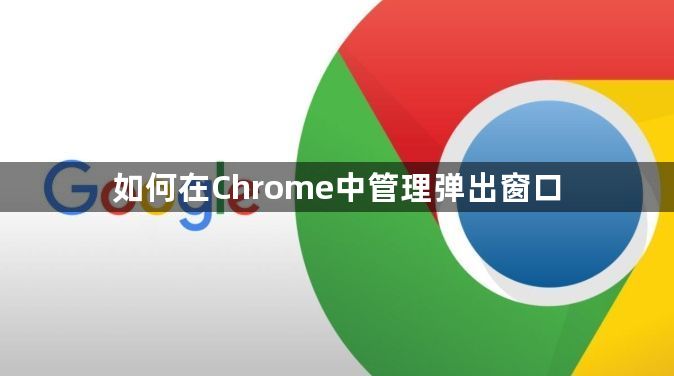
1.访问设置菜单
-打开Chrome浏览器,点击页面右上角的三个点图标(更多选项)。
-在下拉菜单中选择“设置”。
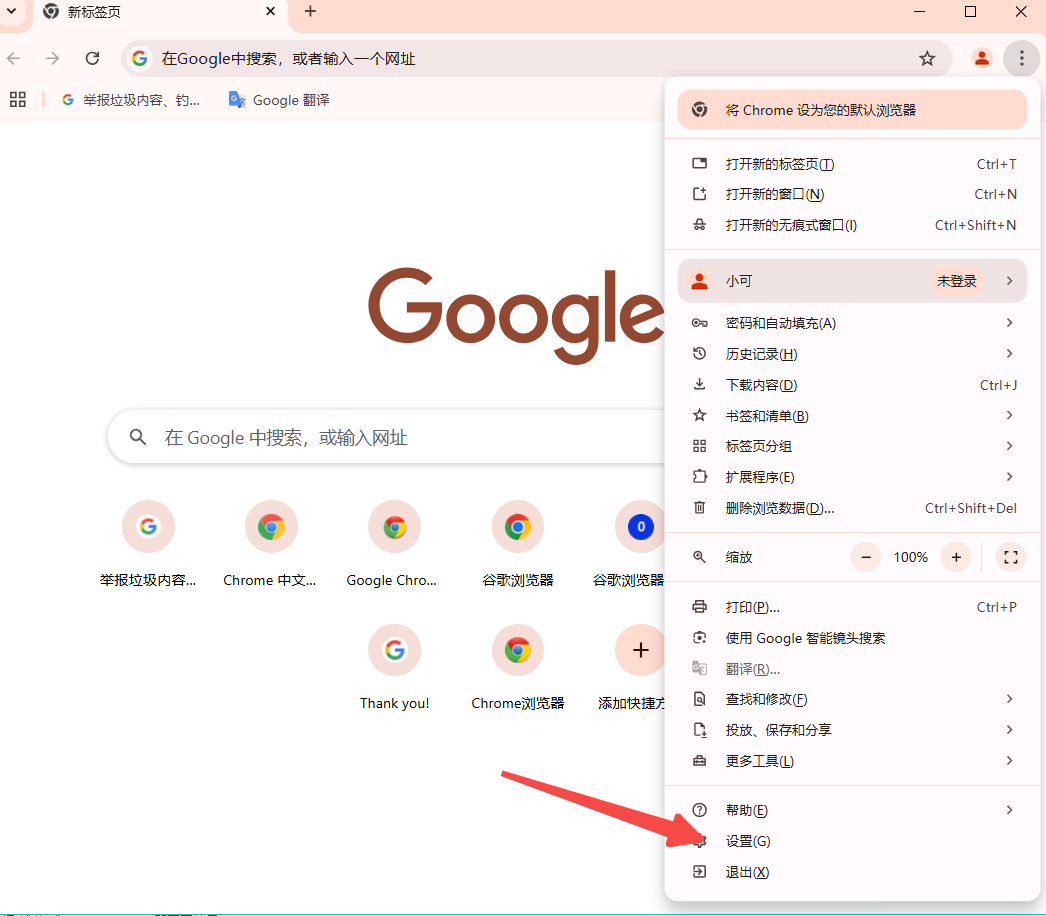
2.进入隐私与安全设置
-在设置页面左侧,点击“隐私和安全”选项。
-找到并点击“网站设置”。
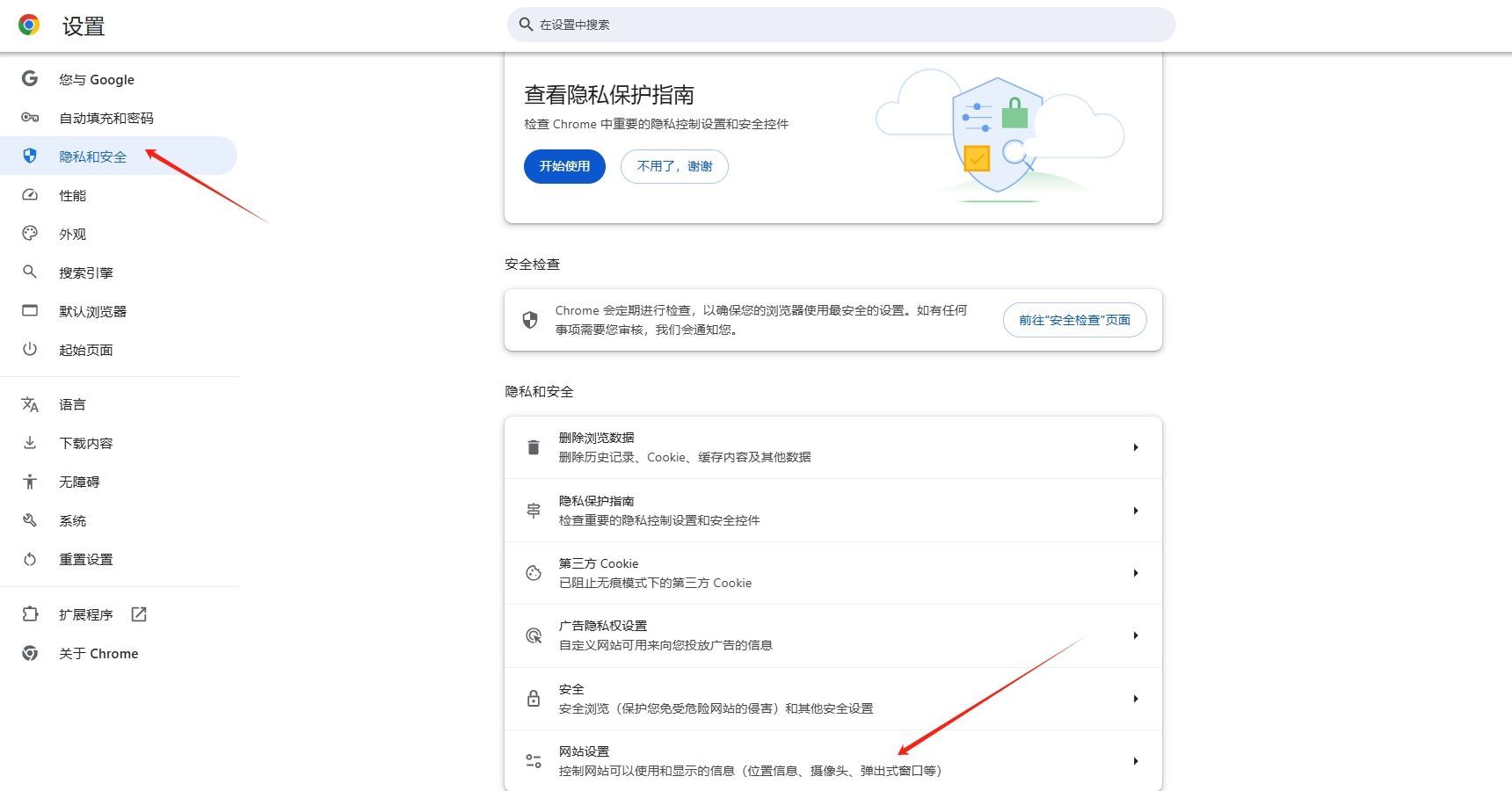
3.修改弹出窗口设置
-在网站设置页面中,找到“弹出式窗口和重定向”选项。
-点击该选项,将其设置为“允许所有网站的弹出窗口和重定向”(或根据需要设置为“不允许任何网站”)。
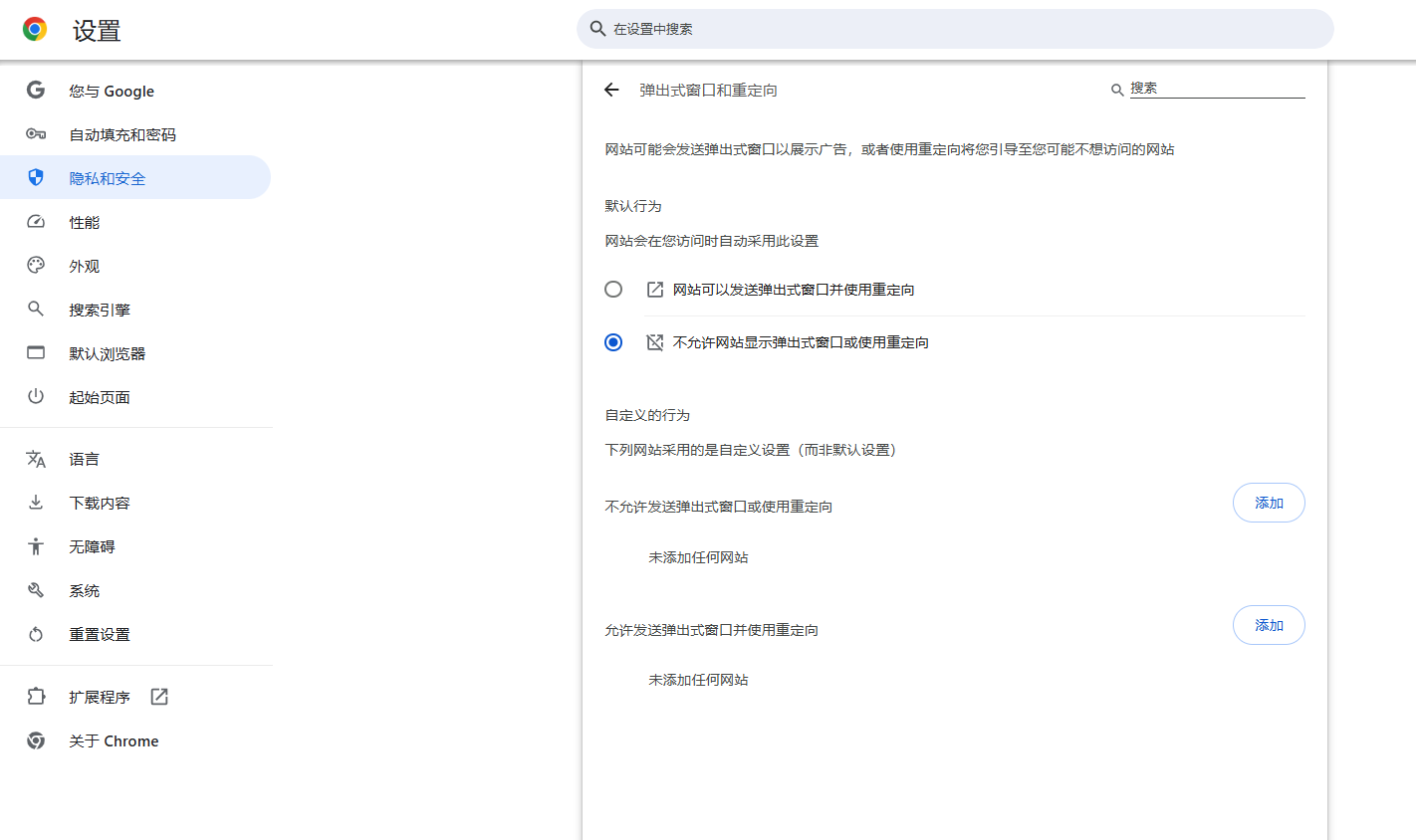
通过上述步骤,用户可以轻松地在Chrome浏览器中允许或阻止弹出窗口。这一功能对于需要频繁接收重要信息提示或使用特定网站功能的用户来说尤为实用。
1.访问被阻止的弹出窗口
-当Chrome浏览器阻止来自某个网站的弹出窗口时,地址栏中会出现一个红色X图标。
-点击该图标,会显示一个提示框。
2.修改站点权限
-在提示框中,选择“始终允许”以允许来自该网站的弹出窗口。
-如果希望阻止该网站的弹出窗口,可以选择“阻止”。
通过阻止特定网站的弹出窗口,用户可以更加灵活地管理自己的浏览体验,避免被不必要的广告或恶意软件打扰。
除了基本的允许和阻止设置外,Chrome浏览器还提供了一些高级管理技巧,帮助用户更精细地控制弹出窗口的行为。
1.使用扩展程序:Chrome浏览器支持大量扩展程序,其中一些扩展程序可以帮助用户更好地管理弹出窗口。例如,“AdBlock”等广告拦截器可以自动阻止大多数广告弹窗,而“Poper Blocker”等专门用于管理弹出窗口的扩展程序则提供了更多的自定义选项。
2.调整内容设置:在Chrome浏览器的“设置”页面中,用户还可以进一步调整内容设置来影响弹出窗口的行为。例如,在“内容设置”中的“通知”部分,用户可以设置是否允许来自特定网站的通知,这些通知可能会以弹出窗口的形式出现。
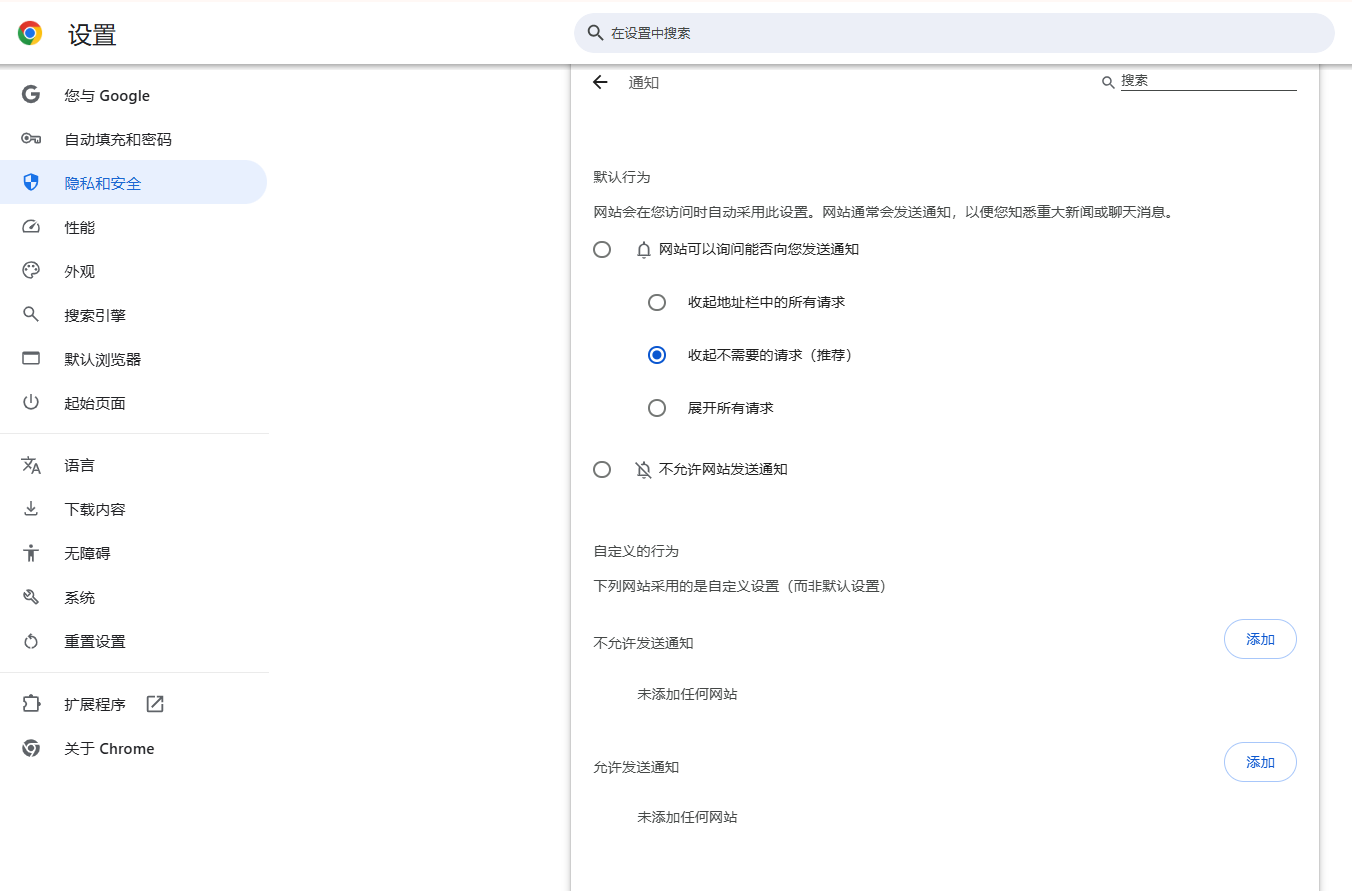
通过运用这些高级管理技巧,用户可以根据自己的需求定制更加个性化的浏览体验,提高上网效率和安全性。
通过本教程的学习,相信用户已经掌握了在Chrome浏览器中管理弹出窗口的基本方法和技巧。为了进一步提升用户的网络浏览体验,我们提出以下建议:
1.定期审查权限设置:随着时间的推移,用户的需求可能会发生变化。因此,建议用户定期审查Chrome浏览器的弹出窗口权限设置,确保其仍然符合当前的使用习惯和需求。
2.谨慎处理未知来源的弹出窗口:对于来自未知或不可信网站的弹出窗口,用户应保持警惕并谨慎处理。如果不确定其安全性,最好阻止这些弹出窗口以避免潜在的风险。
3.利用技术手段辅助管理:考虑使用广告拦截器、弹出窗口管理扩展等技术手段来辅助管理弹出窗口。这些工具可以自动识别和阻止大多数不需要的弹出窗口,提高用户的浏览效率和安全性。
